Väsynyt erilaisiin coronaviruslukituksiin? Sitten nyt on hyvä aika katsoa, miten striimata Twitchiin. Amazonin omistamalla suoratoistoalustalla on yli 2 miljoonaa lähetystoimittajaa, ja Twitch-streameihin kuuluu nyt kaikkea korkeatasoisesta Call of Duty -toiminnasta kokkiohjelmiin, elävään musiikkiin ja jopa Warhammer-figuurien maalaussessioihin, joten se on muutakin kuin pelien pelaamisen ja katselun paikka.
Ja kuka tahansa voi olla Twitch-striimaaja. PC:ltäsi, pelikannettavaltasi, pelikonsoliltasi tai jopa älypuhelimeltasi voit lähteä heti livenä katsomaan, onko Twitch-striimaus sinua varten. Lisäksi sekä PC:lle että Macille on olemassa kokonainen valikoima työkaluja, joiden avulla voit lisätä tuotanto-arvoa striimaukseesi.
- Parhaat peli-PC:t sopivat täydellisesti suoratoistoon
- Parhaat webbikamerat, joilla saat yhteyden yleisöösi
Jos olet onnekas, voit jopa tienata rahaa suoratoistolla Twitchin Affiliate- ja Partner-ohjelmien ansiosta. Joten halusitpa sitten kokeilla striimaamista huvin vuoksi tai edistää matkaasi Twitchin supertähteyteen, tässä on kaikki, mitä sinun on tiedettävä siitä, miten striimata Twitchiin.
How to stream on Twitch:
Twitch on joustava alusta, joten voit striimata sillä monin eri tavoin; katso alla. Jos kuitenkin haluat suoratoistaa pöytätietokoneelta tai sopivan tehokkaalta kannettavalta tietokoneelta, tarvitset oikean suoratoisto-ohjelmiston.
Kaksi tärkeintä vaihtoehtoa ovat XSplit, joka on Windows 10 -keskeinen työkalu, ja Open Broadcaster Software (OBS), joka on saatavilla Macille, Linuxille ja Windowsille. Aloitteellisella käyttöliittymällä varustettu XSplit on helppokäyttöisin, mutta vaatii maksun. Avoimen lähdekoodin ohjelmistona OBS on ilmainen, mutta se vaatii hihat käärimistä ja hieman enemmän alkuasetuksia.
OBS:stä on saatavilla myös mukautettuja versioita, kuten Streamlabs OBS ja StreamElements OBS.Live. Nämä ohjelmat synkronoituvat Streamlabs- ja StreamElements-ohjelmien kanssa, ja niiden avulla voit helposti määrittää mukautettuja asetteluja, hälytyksiä ja muuta.
Jotka ovat vasta-alkajia steamingin maailmassa, voivat tutustua Twitch Studioon, Twitchin omaan streaming-sovellukseen, joka on suunniteltu aloittelijoita ajatellen. Tämä sovellus on ilmainen, ja se tarjoaa opastetut asetukset suoratoistoasetusten tärkeimmille laitteille, kuten webbikameralle ja pelisyötteelle. Se tarjoaa myös mukautettavia malleja, joiden avulla saat streamausurasi nopeasti käyntiin.
OBS:n käyttö
Streamin määrittäminen
1. Avaa OBS.
2. Valitse Asetukset.
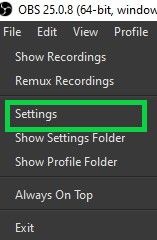
3. Valitse Stream.
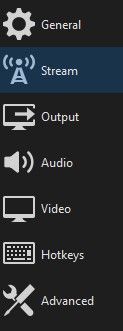
4. Aseta palveluksi Twitch ja napsauta Connect Account (Yhdistä tili) nopeinta käyttöönottoa varten.
5. Valitse Twitch. Kirjaudu sisään Twitchiin käyttäjätunnuksellasi ja salasanallasi. Olet valmis! (hyppää kohtaan Setting the scene and going live, jos teet näin. Jos haluat käyttää stream-avainta, seuraa vaihetta 6.)
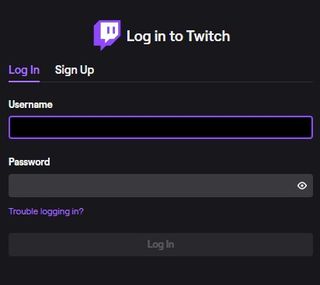
6. Jos et halua yhdistää tiliäsi suoraan, voit yhdistää Twitchin OBS:ään stream-avaimella. Voit tehdä tämän palaamalla Twitch-kojelautaasi ja valitsemalla Stream Key. Seuraa ohjeita saadaksesi erityisen suoratoistokoodisi.
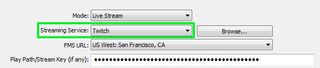
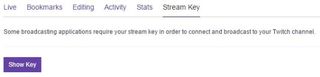
7. Kopioi ja liitä tämä koodi Lähetysasetukset-valikossa olevaan Stream Key -kenttään. Valitse OK.
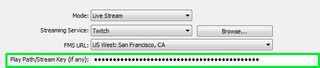
Kohtauksen asettaminen ja suoratoisto
1. Valitse OK. Napsauta OBS:n pääkäyttöliittymässä hiiren kakkospainikkeella Sources (Lähteet) -ruutua ja valitse Add (Lisää) ja sitten Game Capture (Pelin kaappaus).
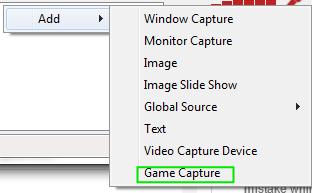
2. Valitse haluamasi peli pudotusvalikosta ja napsauta OK.
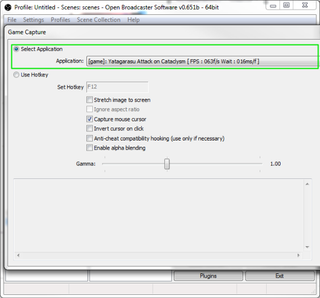
3. Napsauta Sources (Lähteet) -ruutua uudelleen hiiren kakkospainikkeella, jotta voit lisätä mahdollisia lisäsyöttöjä. Voit lisätä kuvia ja tekstiä asettelun mukauttamiseksi, käyttää Monitor Capture -toimintoa näyttääksesi mitä tahansa näytölläsi tai valita Video Capture -toiminnon käyttääksesi webbikameraa.
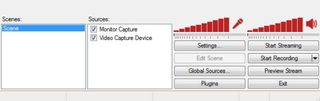
4. Valitse Preview Stream (Esikatseluvirta) ja Edit Scene (Muokkaa skeneä), jotta voit säätää virran asettelun mieleiseksesi. Saatat esimerkiksi haluta, että pelistreamisi on näkyvästi esillä, ja nurkassa on pieni laatikko, joka näyttää webbikameran syötteen.
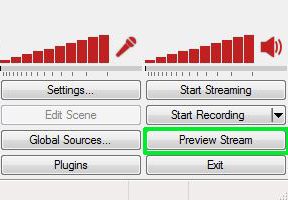
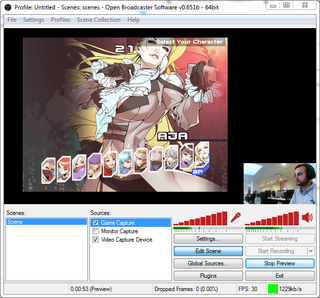
5. Valitse OBS-kojelaudassa Start Streaming (Käynnistä suoratoisto). Olet nyt suorassa lähetyksessä!
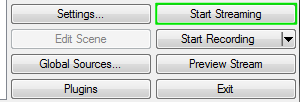
How to use XSplit
Configuring Your Stream
1. Avaa XSplit.
2. Valitse Broadcast, sitten Add Channel, sitten Twitch. XSplit asettaa automaattisesti optimaalisen resoluution.

5. Muokkaa stream-ominaisuuksia ja napsauta OK.
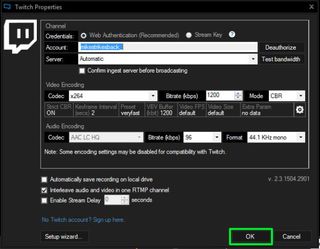
Scenen asettaminen ja suoratoistoon siirtyminen
1. Paina OK. Valitse XSplit-käyttöliittymän vasemmassa alareunassa olevasta Screen Sources (Näyttölähteet) -osiosta Add (Lisää).
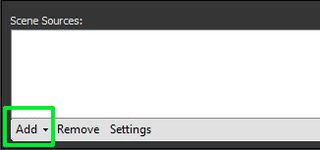
2. Siirry Game Capture (Pelikaappaus) -kohdan kohdalle ja valitse haluamasi peli.

3. Valitse Add (Lisää) uudelleen tuodaksesi mukaan mahdolliset lisälähteet, kuten kuvat tai webbikameran syötteen.
4. Vedä ja muuta kunkin lähteen kokoa haluamallasi tavalla. Saatat esimerkiksi haluta, että Game Capture -syötteesi on näkyvästi esillä, ja nurkassa on pieni laatikko, jossa näkyy webbikameran syötteesi.
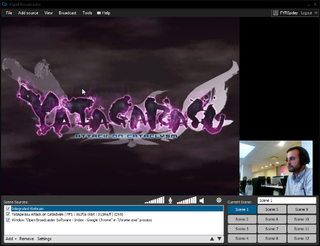
5. Valitse haluamasi lähde. Valitse Broadcast ja sitten Twitch. Olet nyt suorassa lähetyksessä!

Layoutit, hälytykset ja paljon muuta
Kun olet oppinut OBS:n ja XSplitin perusteet, voit alkaa mukauttaa streamiäsi layouteilla ja mukautetuilla hälytyksillä. Streamisi ulkoasun parantamiseen on kaksi suosittua työkalua: StreamLabs ja StreamElements.
StreamElements on selainpohjainen työkalu, jonka avulla voit suunnitella kokonaisia ulkoasuja (tai valita monista valmiista ulkoasuista) widgetteineen, animaatioineen ja muineen. Kun olet luonut teeman, voit helposti tuoda sen OBS:ään tai XSplitiin yksinkertaisella selainkoodilla.
StreamLabs tarjoaa useita muokattavia widgettejä, kuten Alert Boxin, joka näyttää näytöllä ilmoituksia, kun katsojat tekevät asioita, kuten tilaavat kanavasi tai tekevät lahjoituksen. StreamLabsin avulla voit myös perustaa botteja, jotka auttavat moderoimaan chat-huonettasi.
Miten suoratoistaa Twitchiin PS4:ltä ja Xbox Onelta
Jos sinulla on PS4 tai Xbox One, voit lähettää lähetyksiä suoraan konsoliltasi huolehtimatta ulkoisesta laitteistosta tai ohjelmistosta.

Jotta voit suoratoistaa Twitchiin PS4:llä, paina yksinkertaisesti DualShock 4:n Jaa-painiketta, valitse Pelin lähetys ja valitse Twitch. Kun olet kirjautunut sisään, voit siirtyä suoraan lähetykseen napin painalluksella.
Striimaaminen Twitchiin Xbox Onella on yhtä yksinkertaista, vaikka sinun on ladattava ilmainen Twitch-sovellus Xbox Storesta ennen aloittamista. Kun sinulla on sovellus ja olet kirjautunut sisään, käynnistä peli, jota haluat streamata. Avaa sitten Twitch-sovellus ja valitse päävalikosta Broadcast.
Kummallakin konsolilla voit keskustella katsojien kanssa kuulokkeista sekä näyttää kasvosi joko PlayStation-kameran tai Microsoftin Kinectin avulla. Et pääse muokkaamaan striimisi ulkoasua samalla tavalla kuin PC:llä, mutta konsolistriimaus on loistava tapa testata Twitchin vesiä ja aloittaa yleisön kasvattaminen.
- Parhaat pelikannettavat tietokoneet, jotka ovat nyt saatavilla
- Tässä ovat parhaat pelimonitorit ostettavaksi